Importatore CSV membri WP
Pubblicato: 2021-07-15Questo tutorial descrive come utilizzare il plug-in WP Members in WP Ultimate CSV Importer. Guida anche all'importazione del file CSV e all'esecuzione della configurazione della mappatura con semplici passaggi.
Come abilitare il menu Membri WP in WP Ultimate CSV Importer
Di seguito sono riportati alcuni passaggi per abilitare il menu del prodotto WP-Members:
- Dopo aver attivato il nostro plug-in WP Ultimate CSV Importer, vai alla scheda "Impostazioni" nel plug-in
- Seleziona "Moduli" e abilita "Utenti/Ruoli", quindi seleziona "Plugin di terze parti" e abilita "Membri WP"
- Ora puoi visualizzare il menu "Utenti/Ruoli" accanto alla scheda "Dashboard". Fare riferimento allo screenshot mostrato di seguito per abilitare il menu "Membri WP".
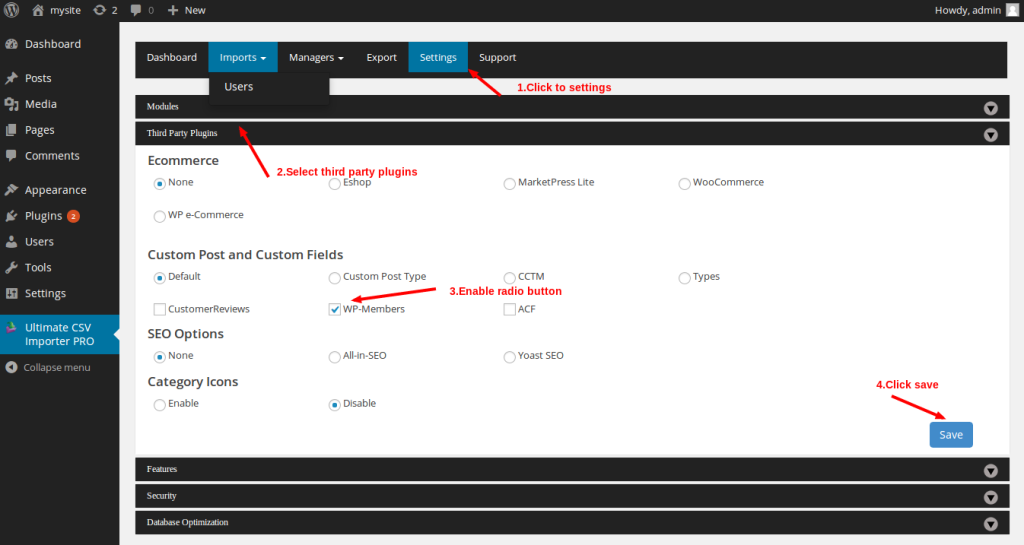
Come importare file CSV
Dopo aver abilitato i membri WP nel nostro WP Ultimate CSV Importer, vai al menu "Importazioni" e seleziona la scheda "Utenti"
Puoi caricare il file CSV in quattro modi. Puoi seguire qualsiasi modo per caricarlo.
Carica file dal tuo computer
Questo è il modo più semplice. Puoi caricare direttamente il file csv dal tuo computer. Quindi fai clic sul pulsante "Sfoglia" e seleziona il file csv dal tuo computer.
Scarica il file dal tuo server FTP
Puoi anche caricare il file direttamente dal tuo server FTP. Fornire host FTP, porta, nome utente, password e URL per il file. Fare clic sul pulsante "Download" per importare il file specificato.
Scarica file dall'URL
Qui puoi caricare il file specificando l'URL del file. Successivamente, fai clic sul pulsante "Download".
Usa file già caricato
Se vuoi utilizzare il file già caricato, vai al percorso e seleziona il file
Dopo aver caricato il file CSV con uno qualsiasi dei metodi, seleziona il delimitatore. Può essere ,(virgola) o ;(punto e virgola). Per il file CSV di esempio, il delimitatore sarà ,(virgola).
Fare clic sul pulsante "Avanti" per completare il processo di caricamento.
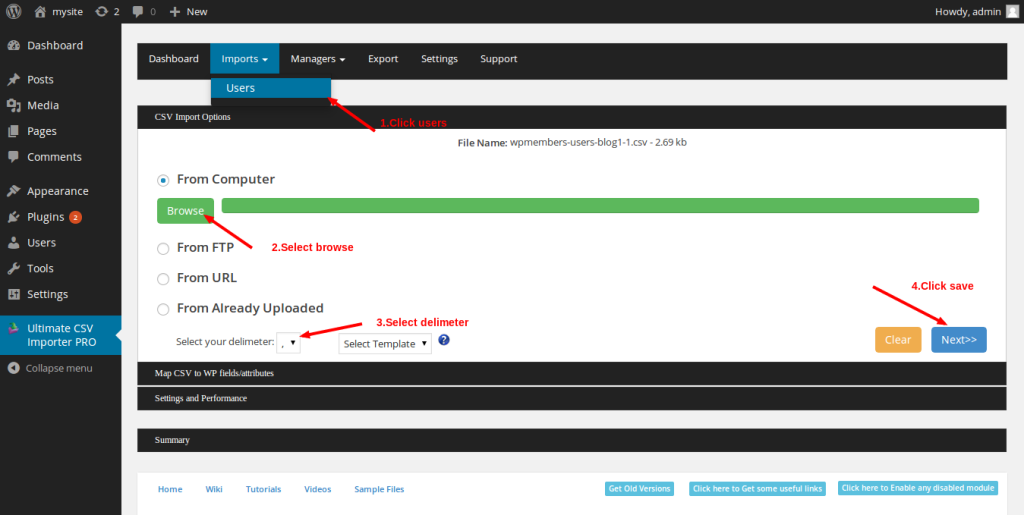
Ora la scheda "Configurazione mappatura" è aperta per la mappatura. Seleziona lo stato del post come pubblicato, protetto, ecc. Ora puoi fare la mappatura selezionando il relativo campo del prodotto wordpress. Quindi fare clic sul pulsante "Avanti" per salvare i campi di mappatura.
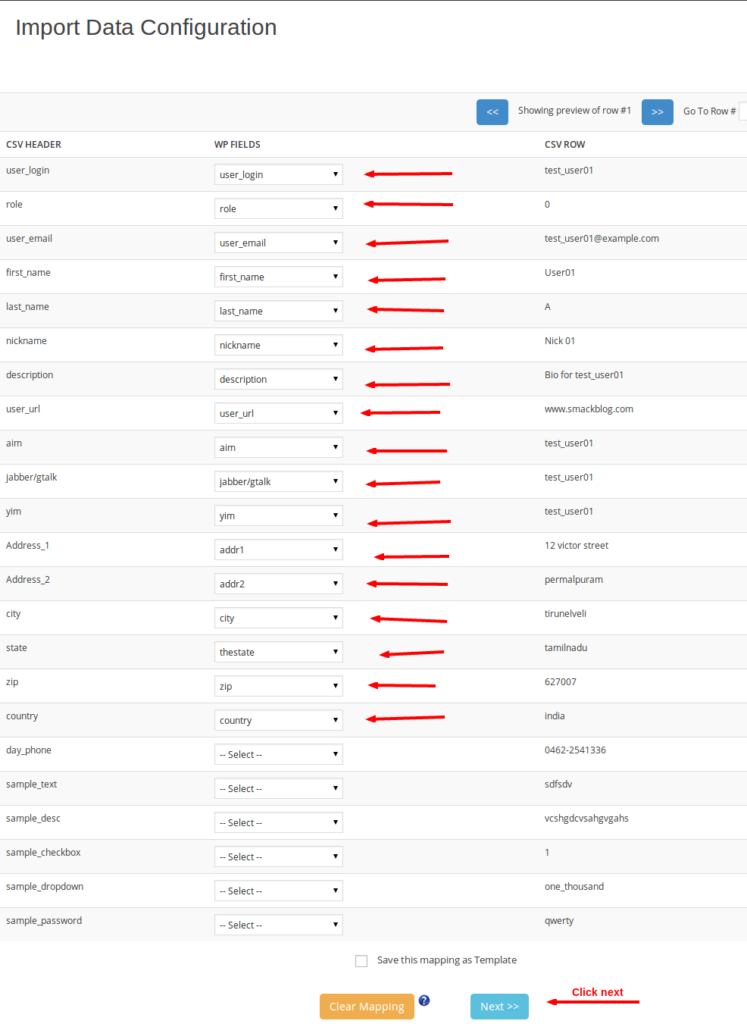
Configurazione della mappatura
6. Dopo aver eseguito la mappatura, vai alla scheda "Impostazioni e prestazioni".
Se desideri eliminare il contenuto e il titolo del post duplicati, attiva la casella di controllo corrispondente
Fornisci il numero di importazioni per record del server. Esempio: 1, 2, 3, ecc. Se è 2, importa il record due volte.
Fornisci il numero specifico di record da importare dal tuo file. Esempio: 3, 1-5, ecc. Se è 3, importa il terzo record dal tuo file. Se è 1-5, importa i primi cinque record dal tuo file.
Fai clic sul pulsante "Importa ora" per importare i record dal tuo file CSV.
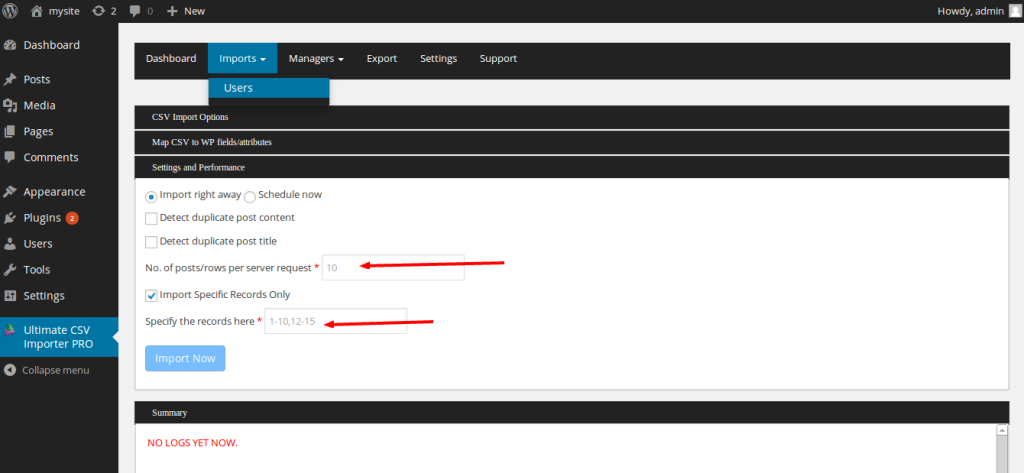
Ora i registri sono stati generati e i tuoi file sono stati importati correttamente.
7. Vai al menu "Utenti" nel pannello di amministrazione di WP e puoi visualizzare i membri che sono stati creati utilizzando il tuo file CSV.
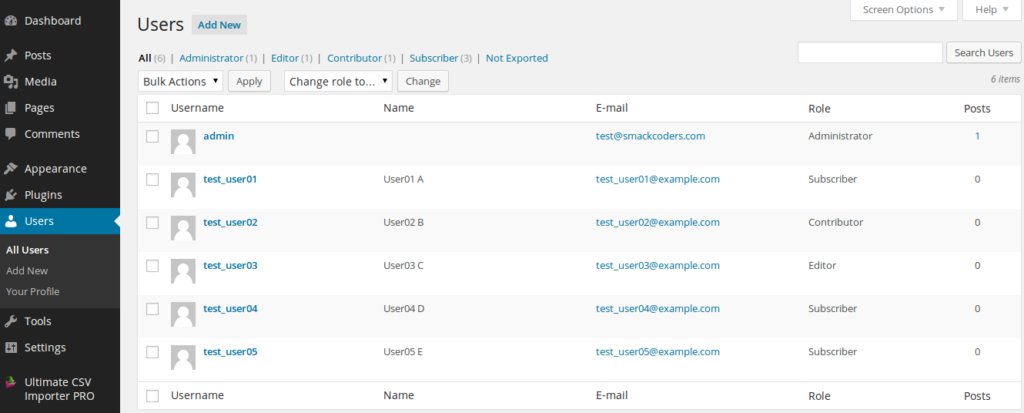
Recensioni dei clienti Importatore CSV
Questo tutorial descrive come utilizzare il plug-in Recensioni dei clienti in WP Ultimate CSV Importer. Guida anche all'importazione del file CSV e all'esecuzione della configurazione della mappatura con semplici passaggi.
Come abilitare il menu Recensioni dei clienti in WP Ultimate CSV Importer
Di seguito sono riportati alcuni passaggi per abilitare il menu del prodotto Recensioni dei clienti:
Dopo aver attivato il nostro plug-in WP Ultimate CSV Importer, vai alla scheda "Impostazioni" nel plug-in
Seleziona "Plugin di terze parti" e abilita "Recensioni dei clienti"
Fare clic sul pulsante "Salva" per salvare le impostazioni
Fare riferimento allo screenshot mostrato di seguito per abilitare il menu "Recensioni dei clienti".
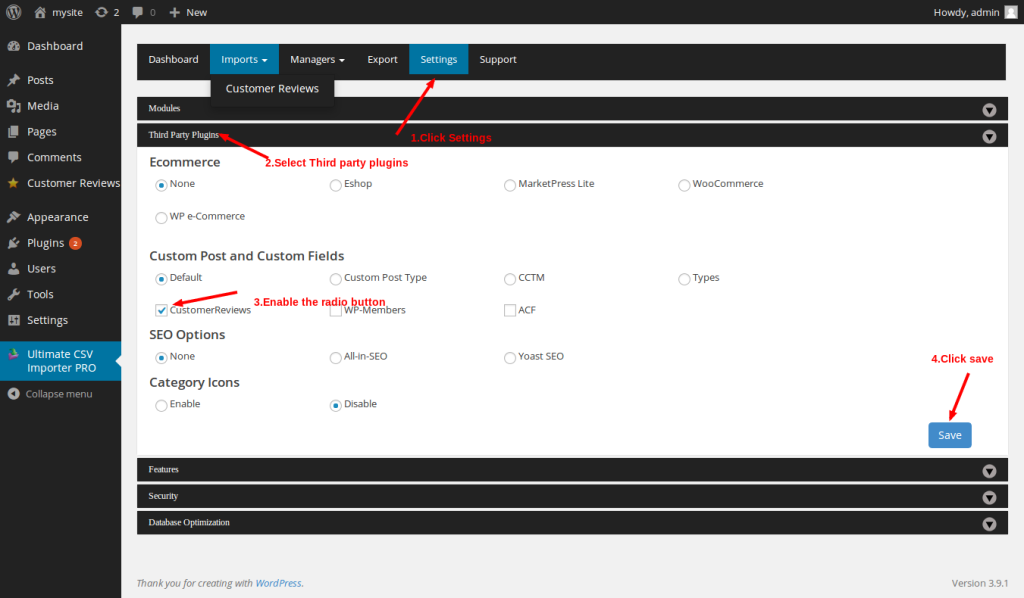
Importa il tuo file CSV
- Dopo aver abilitato le recensioni dei clienti nel nostro importatore WP Ultimate CSV, vai al menu "Importazioni" e seleziona la scheda "Recensioni dei clienti".
- Puoi caricare il file CSV in quattro modi. Puoi seguire qualsiasi modo per caricarlo.
Dal tuo computer, carica il file
Questo è il modo più semplice per caricare il file CSV direttamente dal tuo computer . Fai clic sul pulsante "Sfoglia" e quindi seleziona il file csv dal tuo computer.
Dal tuo server FTP, scarica il file
Dal tuo server FTP, puoi caricare il file direttamente. Fornisci l'host FTP, la porta, il nome utente, la password e l'URL del file. Fare clic sul pulsante "Download" per importare il file specifico.
Dall'URL, scarica il file
Qui puoi caricare il file specificando l'URL del file. Successivamente, fai clic sul pulsante "Download".
Utilizzando il file già caricato
Puoi utilizzare il file già caricato, andare al percorso e selezionare il file.

3. Dopo aver caricato il file CSV con uno qualsiasi dei metodi, scegli il delimitatore. Può essere,(virgola) o ;(punto e virgola). Il file CSV di esempio, il delimitatore sarà ;(punto e virgola).
4. Fare clic sul pulsante "Avanti" per completare il processo di caricamento.
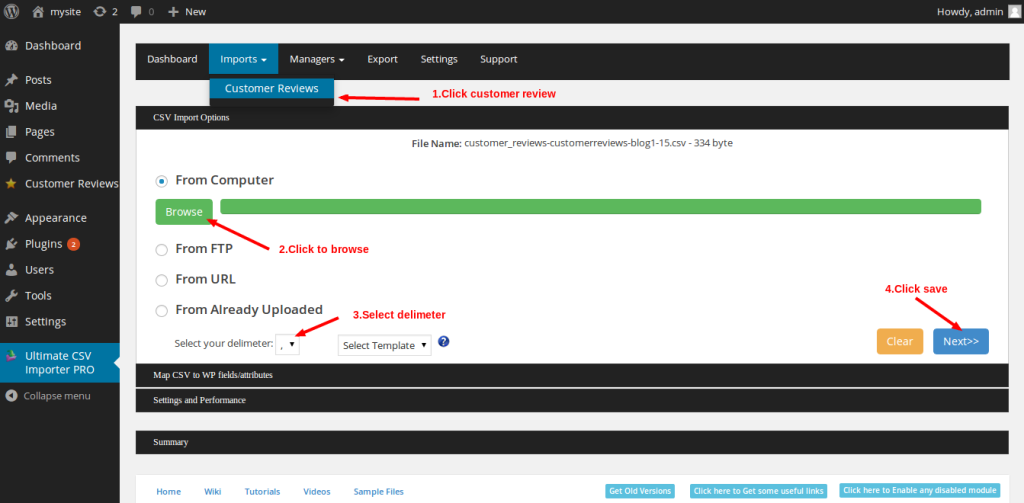
5. È possibile visualizzare la scheda "Configurazione mappatura" per la mappatura. Puoi selezionare lo stato del post come pubblicato, protetto, ecc. Ora scegli il relativo campo del prodotto wordpress per iniziare la mappatura. Quindi salvare i campi di mappatura facendo clic sul pulsante "Avanti".
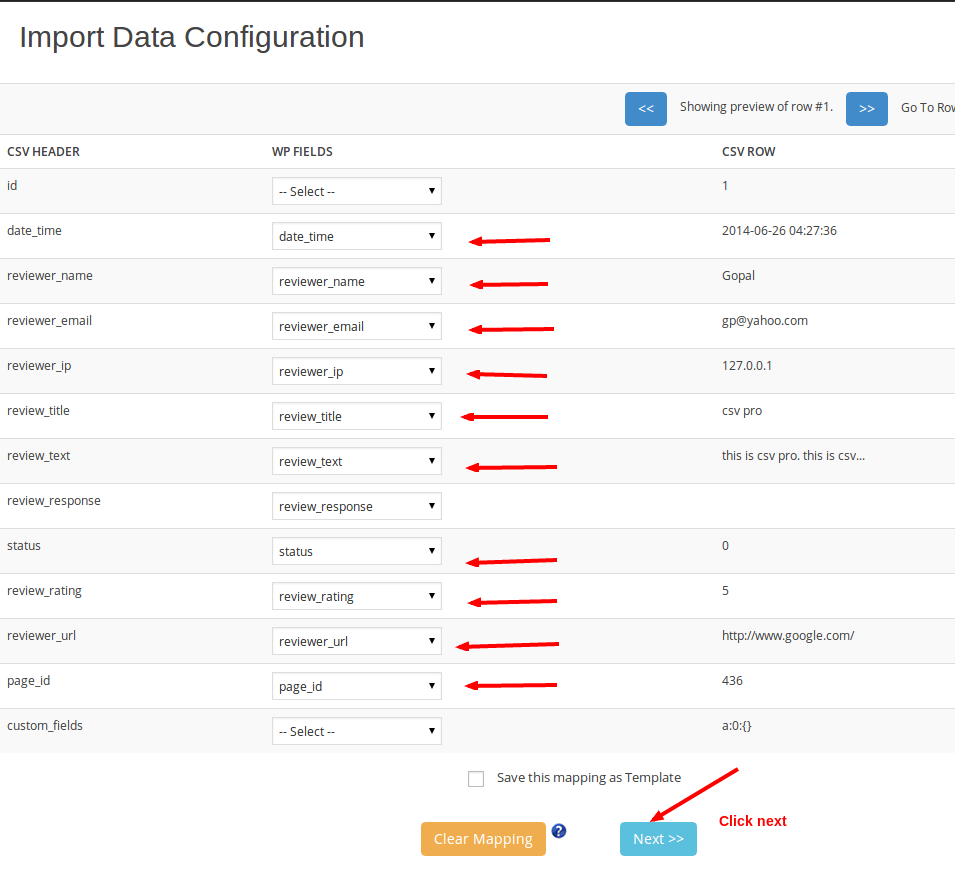
6. Dopo aver eseguito la mappatura, vai alla scheda "Impostazioni e prestazioni".
Se desideri eliminare il contenuto e il titolo del post duplicati, attiva la casella di controllo corrispondente
Puoi fornire il numero di importazioni per record del server. Ad esempio: 1, 2, 3, ecc. Importa il record tre volte se è 3.
Puoi fornire un determinato numero di record da importare dal tuo file. Ad esempio: 2, 1-5, ecc. Importa il secondo record dal tuo file se è 2. Importa i primi cinque record dal tuo file se è 1-5.
Fai clic sul pulsante "Importa ora" per importare i record dal tuo file CSV.
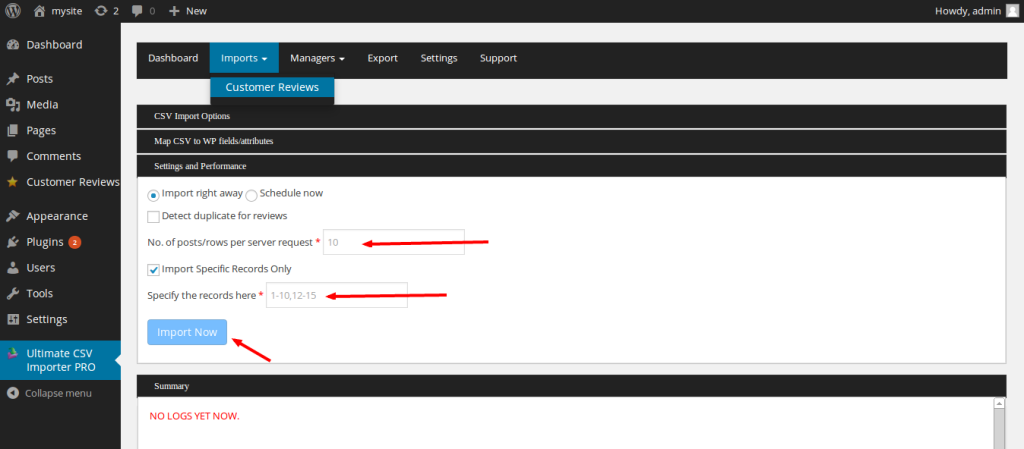
Ora i registri sono stati generati e i tuoi file sono stati importati correttamente.
7. Vai al menu "Recensioni dei clienti" nel pannello di amministrazione di WP e puoi visualizzare le recensioni dei clienti che sono state create utilizzando il tuo file CSV.
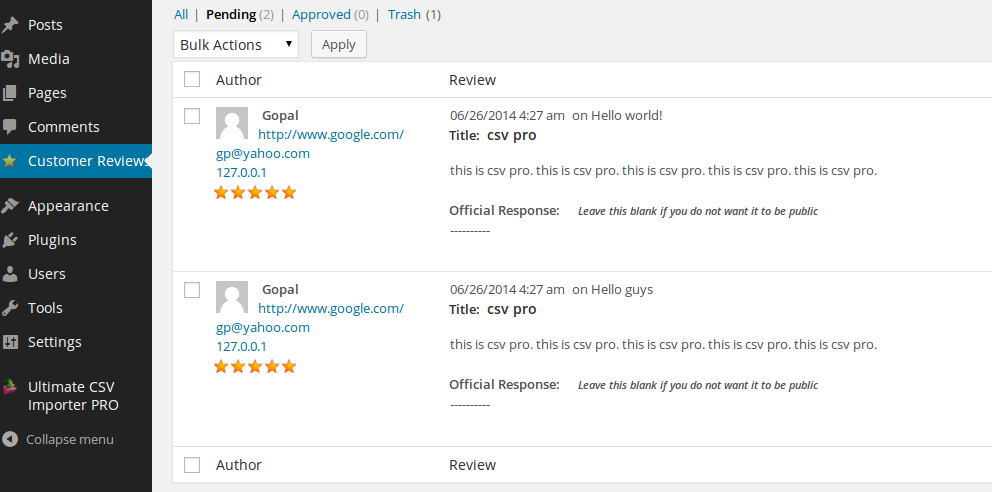
Importa contenuto CustomPress con WP Ultimate CSV Importer GRATUITO
CustomPress è uno dei plugin premium che ti consente di creare tutti e tre i tipi di contenuti personalizzati. Trasforma il tuo sito Web WordPress in un CMS completo. Fornisce codici brevi per aggiungere campi personalizzati al contenuto. Il codice di incorporamento generato automaticamente per la tassonomia e il campo personalizzato ti consentono di integrarlo con il tema. Ti aiuta anche a creare un file tema per i tuoi tipi di post personalizzati.
I tipi di post personalizzati, le tassonomie e i campi dei contenuti CustomPress in CSV vengono importati nel tuo WordPress con WP Ultimate CSV Importer. Il plug-in consente anche di esportare i dati CustomPress importati. Tuttavia, la tassonomia nidificata, l'importazione di dati RSS e XML sono supportati solo nella versione CSV Importer Pro.
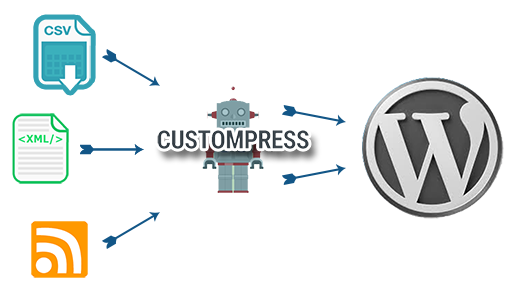
Per installare il plug-in gratuito nel tuo sito WordPress, visita la nostra pagina di importazione CSV wordpress.org . Se hai bisogno di ulteriore assistenza, scrivi a [email protected] . Per saperne di più sulle altre caratteristiche del prodotto, visita la nostra Pagina del prodotto dell'importatore CSV dei membri WP e la Guida alla documentazione dell'importatore CSV.
Importatore csv per e-commerce WP
Ancora più importante, se desideri migliorare la semplicità del plug-in WP Ultimate CSV Importer 3.5, ora esegui l'aggiornamento a WP Ultimate CSV Importer 3.6. La versione 3.6 ha molti cambiamenti importanti nell'interfaccia utente tenendo a mente tutti i neofiti. Inoltre, la nostra nuova versione supporta anche plug-in di terze parti aggiuntivi come Market Press insieme a wooCommerce, eshop, ecc.
Questo tutorial descrive come utilizzare il modulo WP eCommerce nel nostro WP Ultimate CSV Importer. Spiega anche i passaggi per importare il file CSV e come eseguire la configurazione della mappatura senza abilitare la mappatura automatica mediante una semplice procedura passo passo.
Come abilitare il modulo wp commerce in wp ultimate csv importer
Inizialmente gli utenti devono configurare la scheda delle impostazioni. Ecco alcuni passaggi per abilitare il modulo WP eCommerce.
- Dopo aver attivato il nostro plug-in WP Ultimate CSV Importer, vai alla scheda "Impostazioni".
- Seleziona "Plugin di terze parti" e abilita "WP eCommerce"
- Fare clic sul pulsante "Salva" per salvare le impostazioni.
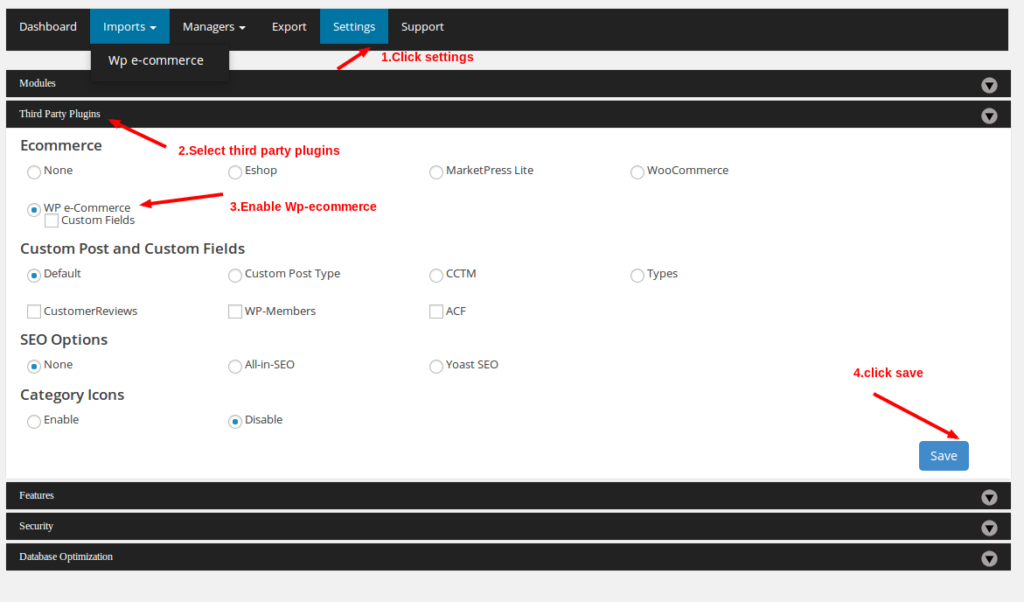
Come caricare file CSV
Puoi caricare il file csv direttamente dal tuo computer usando questo modo più semplice. Basta cliccare sul pulsante “Sfoglia” e dal tuo computer selezionare il file csv.
Da FTP
Puoi anche fornire i dettagli richiesti per caricare il file direttamente dal tuo server FTP. Fornire i dati dell'host FTP, la porta, il nome utente, la password e l'URL del file. Quindi, fai clic sul pulsante "Download" per importare il file specifico.
Da URL
Qui puoi caricare il file specificando l'URL del file. Successivamente, fai clic sul pulsante "Download".
Da già caricato
Vai al percorso e seleziona il file, se vuoi utilizzare il file già caricato.
Dopo aver caricato il file CSV con uno qualsiasi dei metodi, seleziona il delimitatore. Può essere ,(virgola) o ;(punto e virgola). Per il nostro file CSV di esempio, il delimitatore sarà ;(punto e virgola). Il delimitatore predefinito è ,(virgola). Fare clic sul pulsante "Avanti" per completare il processo di caricamento.
Come eseguire la mappatura?
In "Configurazione mappatura", seleziona lo stato del post dal menu a discesa. Quindi eseguire la mappatura con tutti gli attributi del campo. Tutti i campi di wordpress sono selezionati dall'elenco a discesa nella configurazione della mappatura. Ogni campo è menzionato in tag campo facili da usare. I tag di campo sono autoesplicativi e facili da capire anche per i nuovi utenti. Tutti gli altri campi sono facoltativi e impostati come predefiniti come in wordpress. Ad esempio nel file CSV, se il nome dell'intestazione è post_title, seleziona l'attributo come post_title nel campo wordpress.
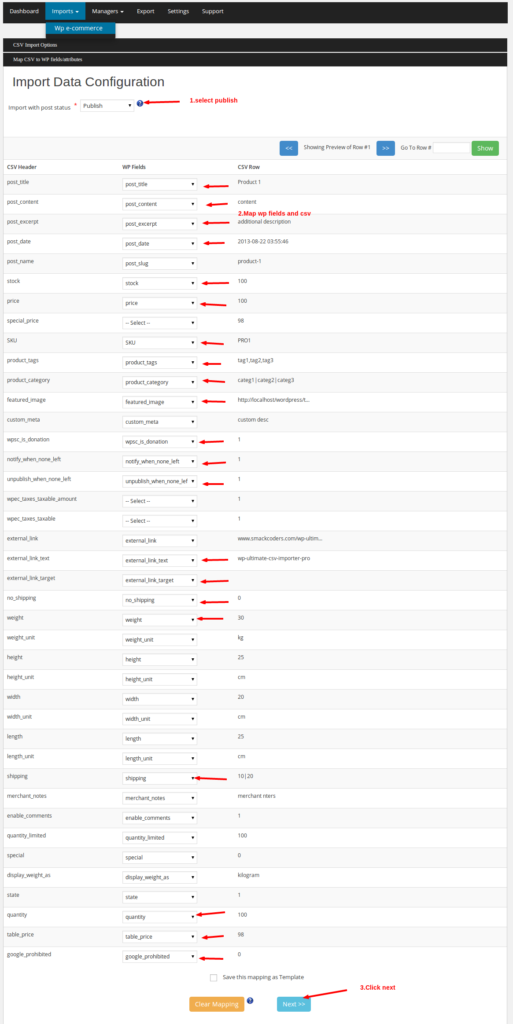
Funzionalità di mappatura automatica avanzata
La funzione di mappatura automatica sostituisce le intestazioni CSV con le intestazioni di mappatura automatica pertinenti e la salva per utilizzarla come file CSV modello. Wordpress Ultimate CSV Importer Plugin può identificare queste intestazioni e mappare automaticamente i tuoi campi con i campi wordpress pertinenti.
- Dopo aver eseguito la mappatura, fare clic sul pulsante "Avanti".
- Se desideri eliminare il contenuto e il titolo del post duplicati, attiva la casella di controllo corrispondente
- Fornisci un numero di importazioni per record del server. Es: 1, 2, ecc.
- Se è 2, importa il record due volte.
- Fornire un numero specifico di record da importare dal tuo file. Esempio: 3, 1-5, ecc. Se è 3, importa il terzo record dal tuo file. Se è 1-5, importa i primi cinque record dal tuo file.
- Fai clic sul pulsante "Importa ora" per importare i record dal tuo file CSV
Ora vai al menu "Prodotti" nel pannello di amministrazione di WP per visualizzare i prodotti importati dal file CSV
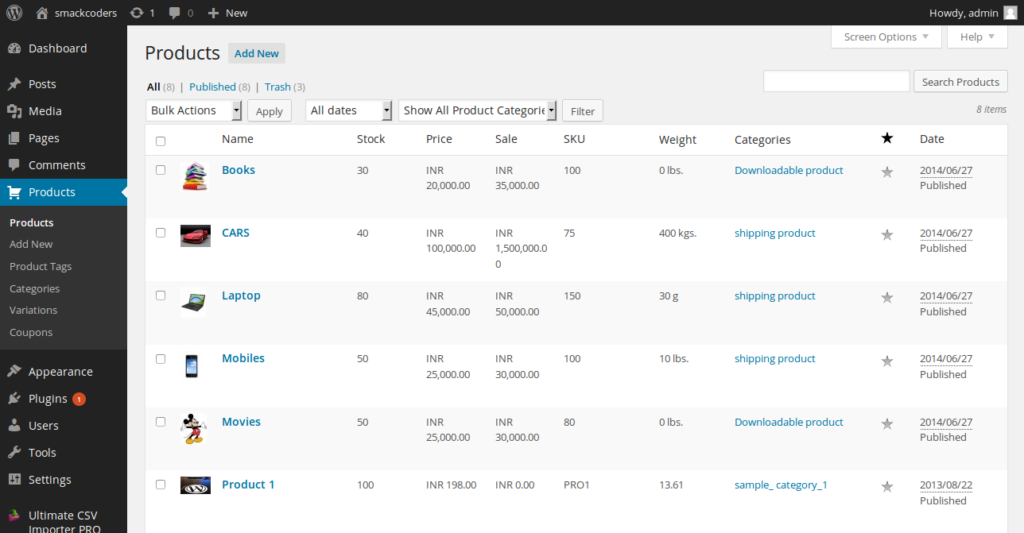
i nostri file CSV caricati sono mappati con gli attributi del campo wordpress e i prodotti vengono creati in base ai record nel tuo file CSV.
